Como adicionar zeros à esquerda aos números no Excel 2013
O Excel tem o hábito de remover zeros se forem os primeiros dígitos em números. Em alguns casos, isso não é um problema, mas no caso de certos tipos de dados, como códigos postais, talvez seja necessário encontrar uma maneira de adicionar zeros à esquerda no Excel para que os números estejam corretos.
Felizmente, você pode fazer isso com a ajuda de uma fórmula, semelhante a esta fórmula de subtração, portanto, há apenas uma pequena quantidade de entrada manual que você precisará fazer para adicionar esses zeros iniciais às suas células.
Como usar a função de texto para adicionar zeros na frente de números no Excel
As etapas abaixo pressupõem que você tenha uma coluna de números no Excel 2013 e que deseja que todos eles tenham o mesmo número de caracteres. Isso é comum nos CEPs dos Estados Unidos, pois existem vários CEPs que começam com o número zero. Se você deseja exibir apenas seus números com o mesmo número de dígitos e não deseja alterar realmente o valor na célula, mostraremos uma alteração rápida na formatação que você pode fazer no final deste artigo.
Você também pode querer usar a concatenação no Excel se tiver dados em várias colunas que precisam ser combinadas.
Etapa 1: abra sua planilha no Excel 2013.
Etapa 2: clique dentro de uma célula vazia na planilha.

Etapa 3: Digite a fórmula = TEXTO (XX, “00000”), mas substitua XX pelo local da célula que você deseja modificar e substitua 00000 pelo número de caracteres que deseja na célula. Pressione Enter no teclado depois de terminar de inserir a fórmula.
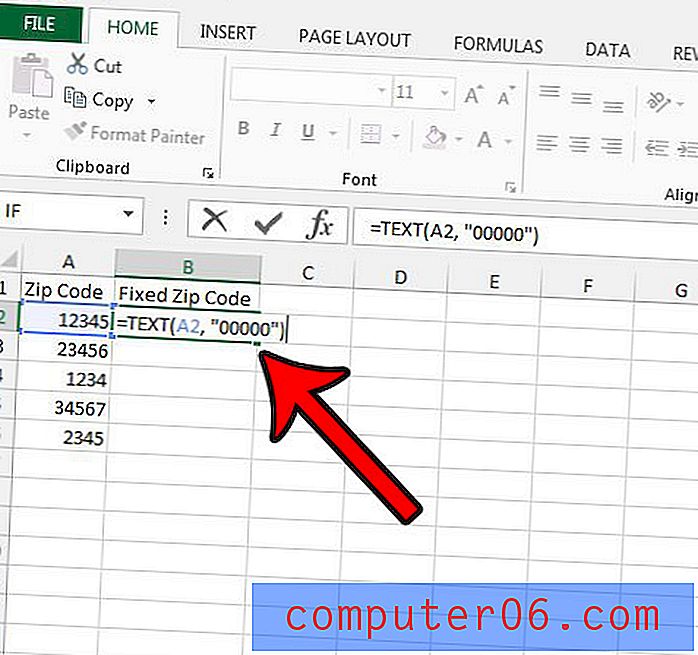
Etapa 4: clique na alça no canto inferior direito da célula que contém a fórmula e arraste a alça para baixo para copiar a fórmula para o restante das células nessa coluna. A fórmula será ajustada automaticamente para usar o local da célula em relação à sua fórmula original.

Se você preferir alterar o formato de suas células para exibir seus valores com zeros à esquerda, poderá fazê-lo selecionando as células que deseja modificar, clicando com o botão direito do mouse em uma das células e escolhendo Formatar Células .
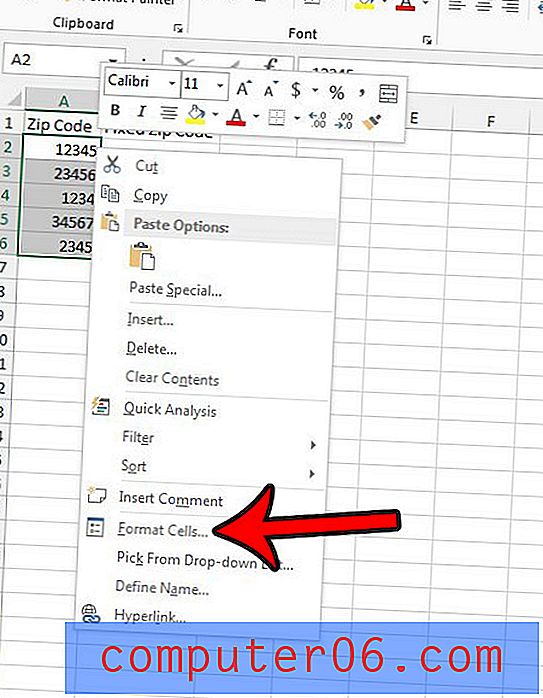
Selecione a opção Personalizada na lista à esquerda da janela e clique dentro do campo em Tipo: e digite um número de zeros igual ao número de dígitos que você deseja exibir na célula. Clique no botão OK na parte inferior da janela quando terminar.
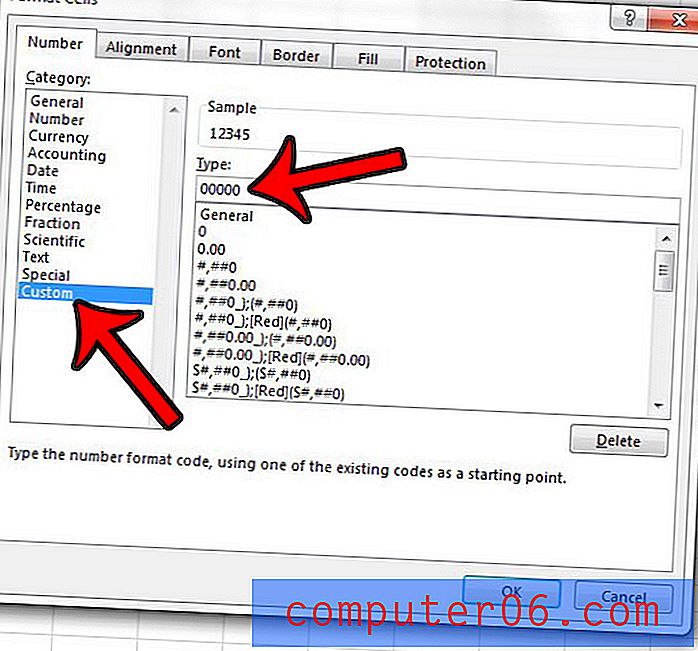
Como mencionado anteriormente, esta opção de formatação exibirá suas células com os zeros iniciais, mas não alterará os valores para incluir esses zeros iniciais.
Você tem colunas contendo bits de informações separados e gostaria de combiná-los em uma célula? Aprenda a combinar facilmente várias células em uma no Excel com a ajuda da fórmula concatenada.



